Microsoft Internet Explorer 8.0 un Microsoft Outlook 2010
4. GLOBĀLĀ TĪMEKĻA PĀRLŪKOŠANAS EFEKTIVITĀTE UN DROŠUMS
4.1. Grāmatzīmju lietošana
Lai šādu vietņu adreses nevajadzētu vienmēr ievadīt vai meklēt pārlūkošanas vēsturē, var izveidot norādi uz vietni jeb grāmatzīmi (bookmark).
Grāmatzīmes var izveidot un novietot:
- grāmatzīmju joslā Favorites Bar, kurā parasti ievieto visnepieciešamākās grāmatzīmes;
- rūts Favorites Center cilnes Favorites lappusē.
3.1.1. Tīmekļa lappuses atzīmēšana ar grāmatzīmi
Lai atvērto tīmekļa vietni, piemēram, http://termini.lza.lv, atzīmētu ar grāmatzīmi, lieto kādu no paņēmieniem:
- pievieno grāmatzīmi joslai Favorites Bar, izpildot kādu no darbībām:
- piespiež pogu
 (Add to Favorites Bar) joslas sākuma daļā:
(Add to Favorites Bar) joslas sākuma daļā:
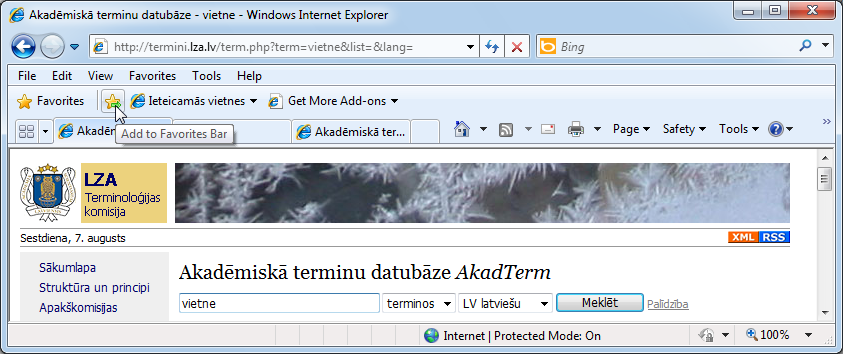
- pārvelk lappuses ikonu no adrešu joslas uz grāmatzīmju joslu (melna vertikāla svītra norāda grāmatzīmes ievietošanas vietu):

- pievieno izlasei rūts Favorites Center cilnes Favorites lappusē, izpildot šādas darbības:
- piespiež pogu
 :
:
Atveras rūts Favorites Center:
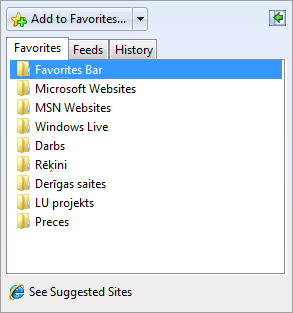
- rūtī Favorites Center piespiež pogu
 :
:
Atveras dialoglodziņš Add a Favorite:
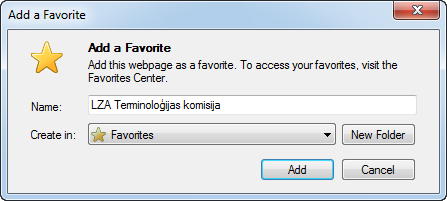
- dialoglodziņā Add a Favorite:
- tekstlodziņā Name norāda grāmatzīmes nosaukumu (atstāj piedāvāto nosaukumu vai nomaina to pret citu);
- lai grāmatzīmi ievietotu mapē, izvēlas to sarakstā Create in vai izveido jaunu mapi, lietojot pogu
 :
:
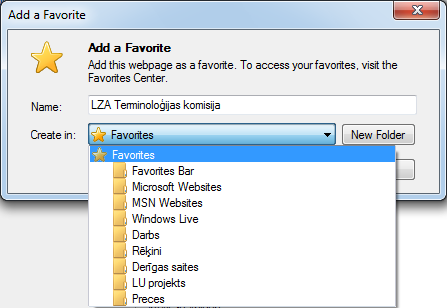
- piespiež pogu
 .
.
3.1.2. Ar grāmatzīmi fiksētas lappuses atvēršana
Lai atvērtu ar grāmatzīmi atzīmētu tīmekļa vietni, lieto kādu no paņēmieniem:
- joslā Favorites Bar piespiež grāmatzīmes pogu, piemēram:
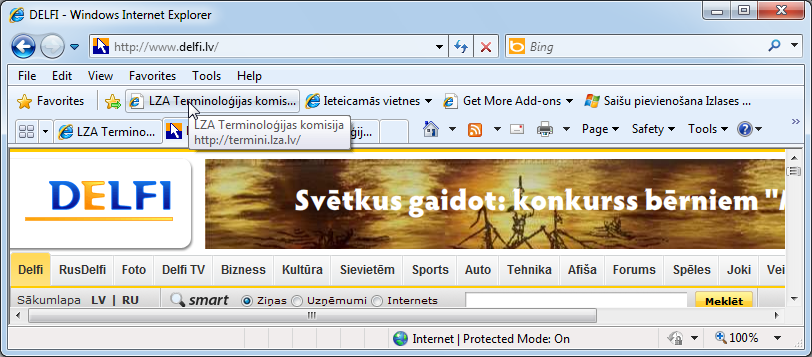
- lieto rūts Favorites Center izlasi, veicot šādas darbības:
- piespiež pogu
 ;
; - rūtī Favorites Center izpilda klikšķi uz cilnes
 :
:
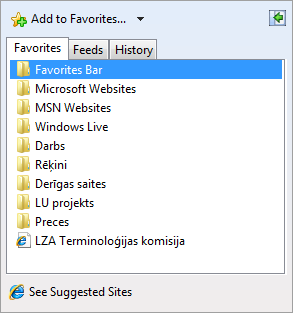
- cilnes Favorites lappusē sameklē nepieciešamo grāmatzīmi, kas atrodas sarakstā vai kādā no mapēm;
- lai atvērtu tīmekļa vietni:
- pārlūkprogrammas loga aktīvās cilnes lappusē, izpilda klikšķi uz grāmatzīmes:
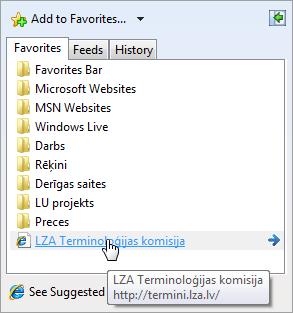
- pārlūkprogrammas loga jaunas cilnes lappusē, izpilda klikšķi uz bultas
 :
:
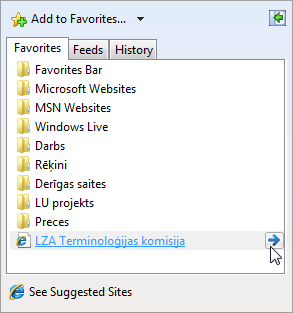
- jaunā pārlūkprogrammas logā, izpilda klikšķi uz bultas
 , turot piespiestu taustiņu
, turot piespiestu taustiņu  :
:
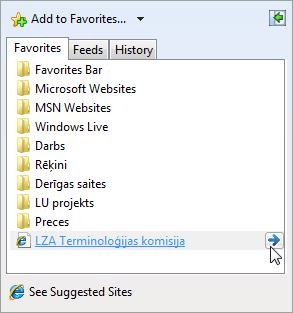
3.1.3. Grāmatzīmju organizēšana
Izveidotās grāmatzīmes var pārdēvēt, pārvietot, dzēst un sagrupēt pa tematiskām mapēm.
Lai veiktu darbības ar grāmatzīmēm un mapēm:
- piespiež pogu
 ;
; - rūtī Favorites Center izpilda klikšķi uz cilnes
 :
:
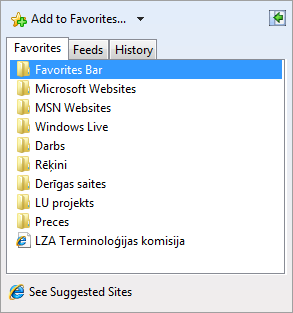
- cilnes Favorites lappusē atver jebkuras grāmatzīmes vai mapes konteksta izvēlni:
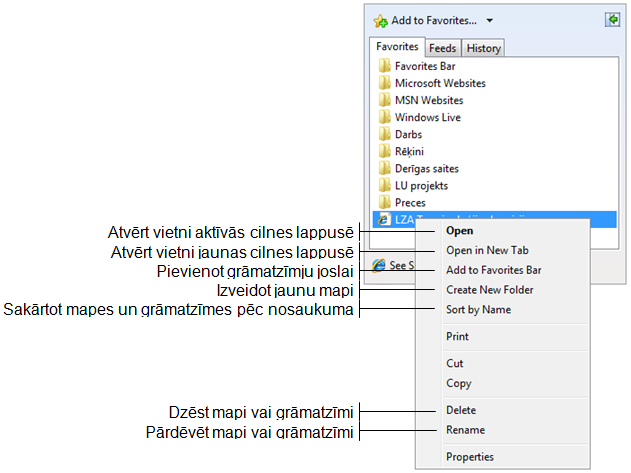
- lieto nepieciešamo komandu.
3.1.3.1. Jaunas mapes veidošana
Lai izveidotu jaunu mapi, ja tas ir nepieciešams:
- atver rūts Favorites Center cilnes Favorites lappusi;
- cilnes Favorites lappusē atver jebkuras grāmatzīmes vai mapes konteksta izvēlni:
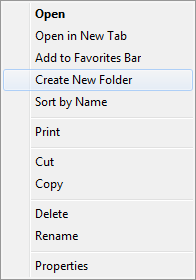
- izvēlas komandu Create New Folder;
Tiek izveidota jauna mape ar nosaukumu New folder, ko var mainīt:
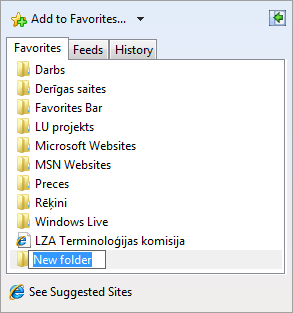
- ievada mapes nosaukumu, piemēram, Mana izlase:
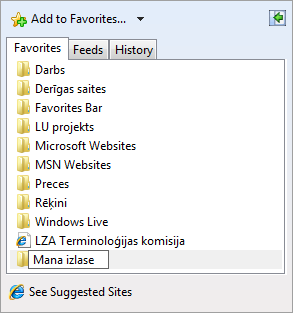
- piespiež taustiņu
 vai izpilda klikšķi jebkurā citā loga vietā.
vai izpilda klikšķi jebkurā citā loga vietā.
3.1.3.2. Grāmatzīmes vai mapes pārdēvēšana
Lai pārdēvētu grāmatzīmi vai mapi:
- atver rūts Favorites Center cilnes Favorites lappusi;
- cilnes Favorites lappusē atver grāmatzīmes vai mapes konteksta izvēlni;
- izvēlnē izpilda klikšķi uz komandas Rename:
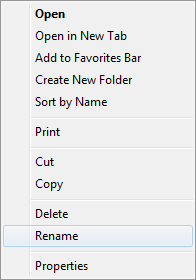
Nosaukums iegūst tumšāku fonu un to var mainīt:
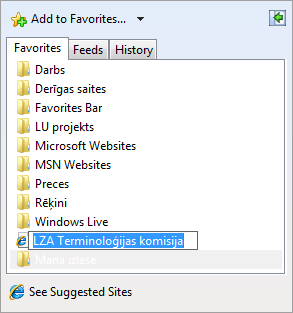
- ievada jauno nosaukumu, piemēram, Termini:
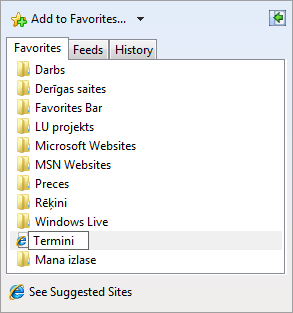
- piespiež taustiņu
 vai izpilda klikšķi jebkurā citā loga vietā.
vai izpilda klikšķi jebkurā citā loga vietā.
3.1.3.3. Grāmatzīmes vai mapes pārvietošana
Lai pārvietotu grāmatzīmi vai mapi, piemēram, grāmatzīmi LZA Terminoloģijas komisija uz mapi Mana izlase:
- atver rūts Favorites Center cilnes Favorites lappusi;
- novieto peles rādītāju uz grāmatzīmes un piespiež peles kreiso pogu;
- pārvieto peli, turot piespiestu kreiso pogu, tā, lai tās rādītājs būtu novietots uz vēlamās mapes:
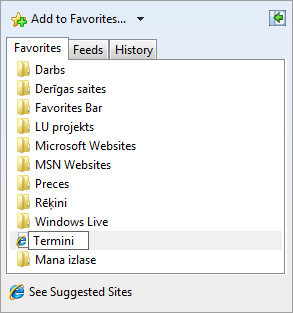
- atlaiž peles kreiso pogu.
Atverot mapi Mana izlase, redzama pārvietotā grāmatzīme:
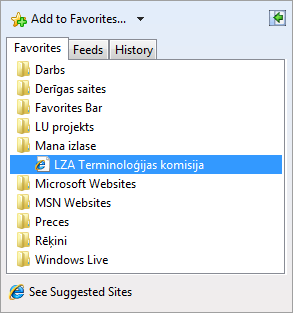
3.1.3.4. Grāmatzīmes vai mapes dzēšana
Lai dzēstu grāmatzīmi vai mapi, piemēram, grāmatzīmi LZA Terminoloģijas komisija mapē Mana izlase:
- atver rūts Favorites Center cilnes Favorites lappusi;
- cilnes Favorites lappusē atver grāmatzīmes vai mapes konteksta izvēlni;
- izvēlnē izpilda klikšķi uz komandas Delete:
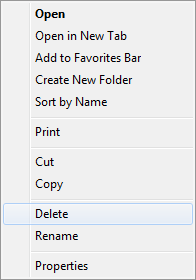
Atveras brīdinājuma lodziņš Delete Shortcut, kurā jautāts, vai tiešām grāmatzīme ir jādzēš:
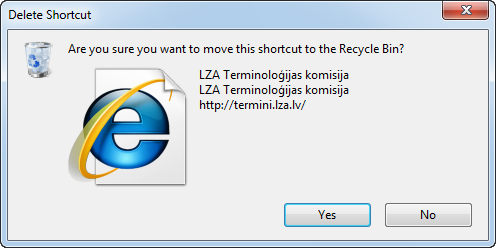
- apstiprina dzēšanu, lodziņā Delete Shortcut piespiežot pogu
 .
.
Tiek dzēsta izvēlētā grāmatzīme vai mape ar visu tās saturu.
3.1.3.5. Grāmatzīmju organizēšana, lietojot dialoglodziņu Organize Favorites
Lai organizētu grāmatzīmes, lietojot dialoglodziņu Organize Favorites:
- piespiež pogu
 ;
; - rūtī Favorites Center atver pogas
 izvēlni:
izvēlni:
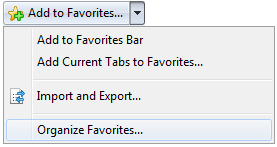
- izvēlnē lieto komandu Organize Favorites.
Atveras dialoglodziņš Organize Favorites:
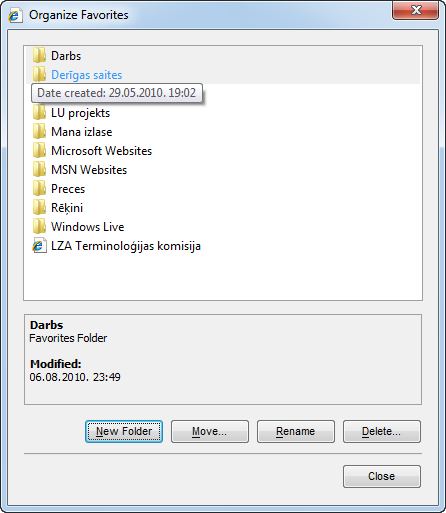
- dialoglodziņā Organize Favorites veic kādu no darbībām:
- izveido jaunu mapi, lietojot pogu
 ;
; - pārvieto grāmatzīmi vai mapi, lietojot pogu
 ;
; - pārdēvē grāmatzīmi vai mapi, lietojot pogu
 ;
; - dzēš grāmatzīmi vai mapi, lietojot pogu
 ;
; - aizver dialoglodziņu Organize Favorites, piespiežot pogu
 .
.